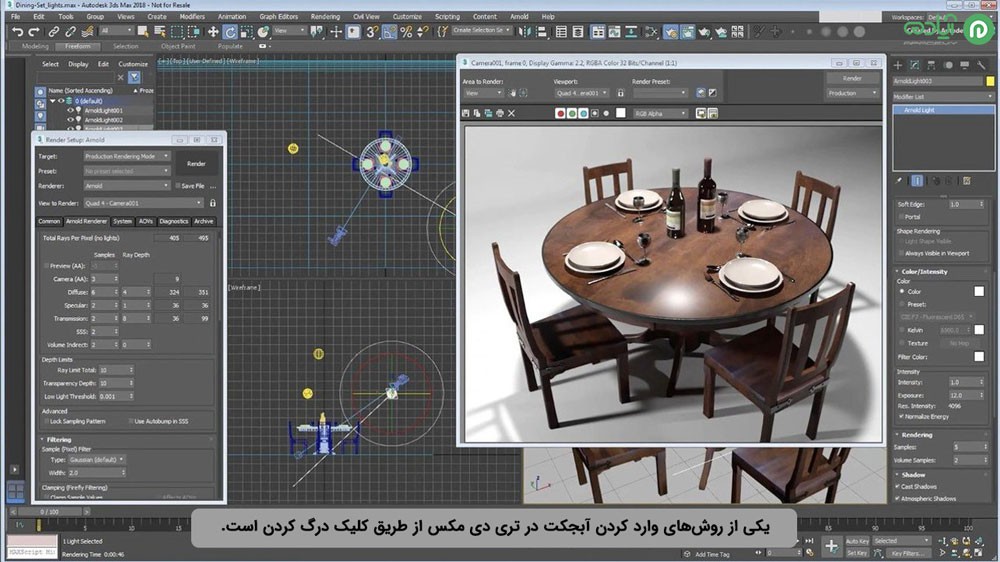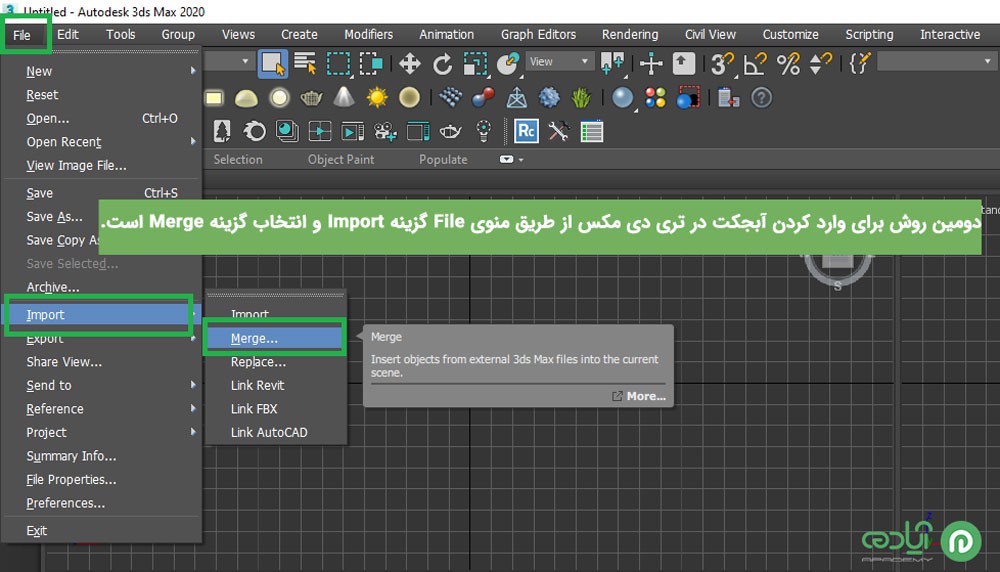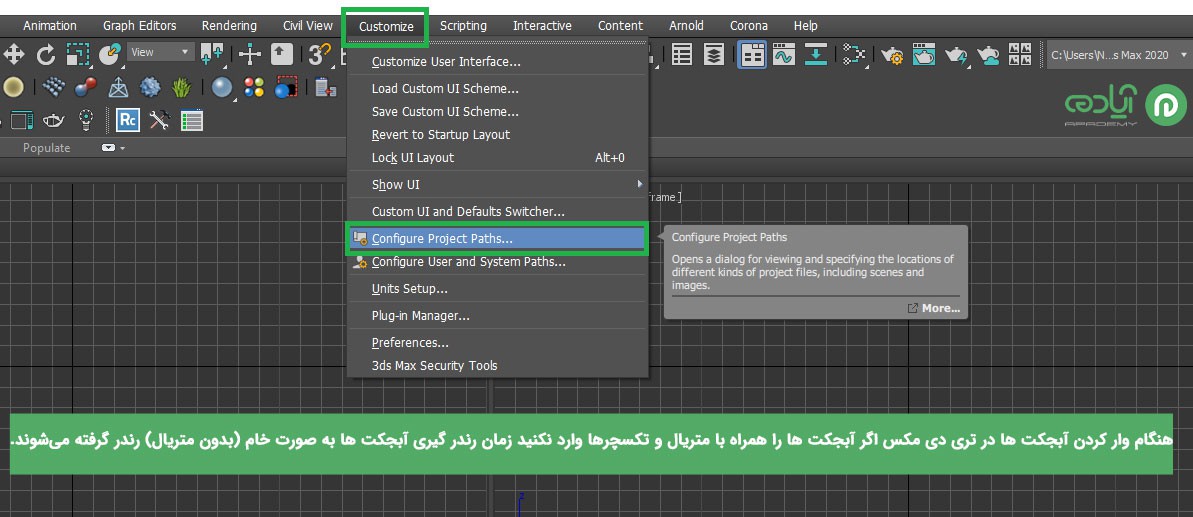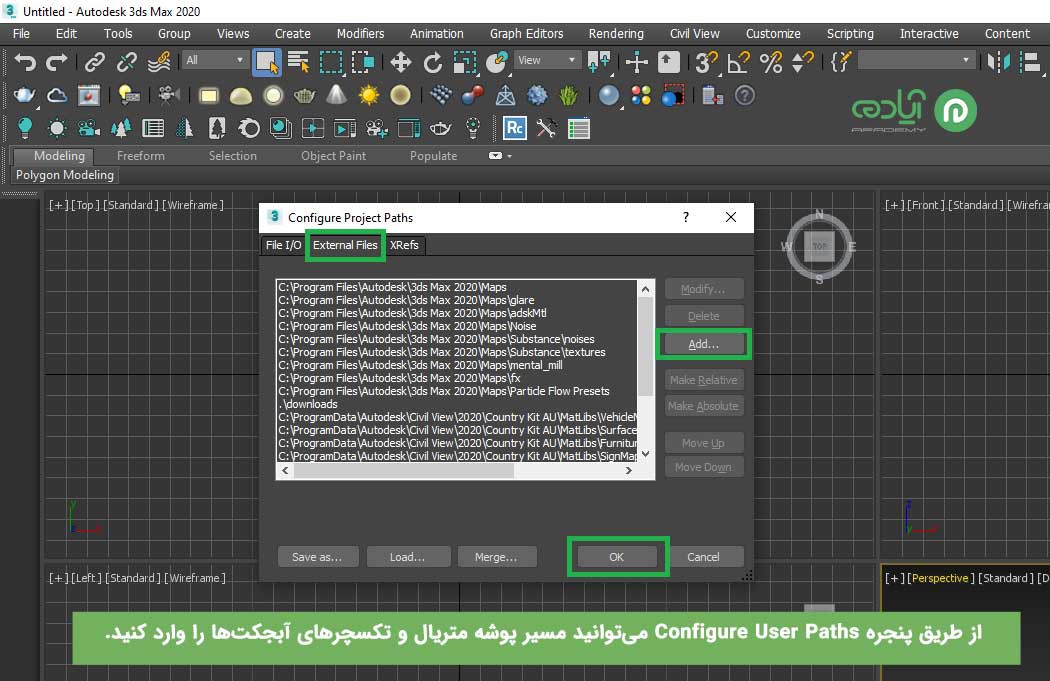آموزش نحوه استفاده از آبجکت در تری دی مکس
شاید برای بسیاری از کاربرانی که تازه کار با نرمافزار 3Ds Max شروع کردهاند سوال باشد که استفاده از آبجکتهای آماده در مدلسازیها چه تاثیری دارد و یا نحوه استفاده و وارد کردن این آبجکتها چگونه است؟ همانطور که میدانید همه طراحان و تری دی آرتیستها هنگام مدلسازی طرحهای خود از آبجکتهای آماده برای بهتر شدن رندرها و تکمیل مدلسازی خود و همچنین بالا بردن سرعت خود حین انجام پروژهها از این مدلها استفاده میکنند زیرا مدلسازی این آبجکتها بسیار زمانبر میباشد و نیاز به تجربه و دقت بالا در انجام این مدلسازیها است. افرادی که در زمینه تری دی مکس حرفهای تر هستند با مدلسازی آبجکتهای مختلف و با کیفت و قرار دادن آنها در سایتهای فروش آبجکت این امکان را به شما میدهند تا با انتخاب و خرید آبجکت مورد نظر خود، آنها را از سایت دانلود کنید و در پرروژههای خود استفاده کنید در این مقاله ما قصد داریم نحوه استفاده و وارد کردن این آبجکتها در نرمافزار تری دی مکس را آموزش دهیم با ما همراه باشید.اگر غلاقه مند به آموزش این نرمافزار هستید ما به شما پیشنهاد میکنیم پکیج آموزش تری دی مکس را از سایت آپادمی تهیه کنید و از این نرمافزار بی نظیر برای مدلسازی طرحها و ایدههای خود استفاده کنید.

مقاله پیشنهادی: تری دی مکس چیست؟
نحوه وارد کردن آبجکت یا مدل سه بعدی در تری دی مکس
برای استفاده از آبجکتهای آماده در مدلسازیهای خود در نرمافزار تری دی مکس، باید نحوه استفاده و وارد کردن مدلهای سه بعدی به محیط تری دی مکس را یاد بگیرید برای واردکردن آبجکت ها به محیط تری دی مکس دو روش وجود دارد که در ادامه به شما آموزش خواهیم داد.
روش اول برای واردن کردن آبجکت در تری دی مکس
اولین روش برای وارد کردن آبجکت و مدلهای سه بعدی در تر دی مکس از طریق درگ کردن آبجکت در نرمافزار تری دی مکس است. برای این کار کافیست فایل آبجکت مورد نظر را که در فولدر آبجکت قرار دارد را انتخاب و توسط موس در داخل محیط تری دی مکس درگ کرده که این روش روشی بسیار مرسوم است که بیشتر افراد از آن استفاده میکنند با استفاده از این روش میتوانید خیلی سریع و راحت فایل آبجکت خود را وارد نرمافزار تری دی مکس کنید هنگامی که فایل را در محیط تری دی مکس درگ میکنید یک منو برای شما به نمایش گذاشته خواهد شد که باید گزینه Merge File را از این منو انتخاب کنید با انتخاب گزینه Merge File آبجکت وارد نرمافزار تری دی مکس میشود و شما میتوانید از آن در مدلسازیها و رندرهای خود استفاده کنید.
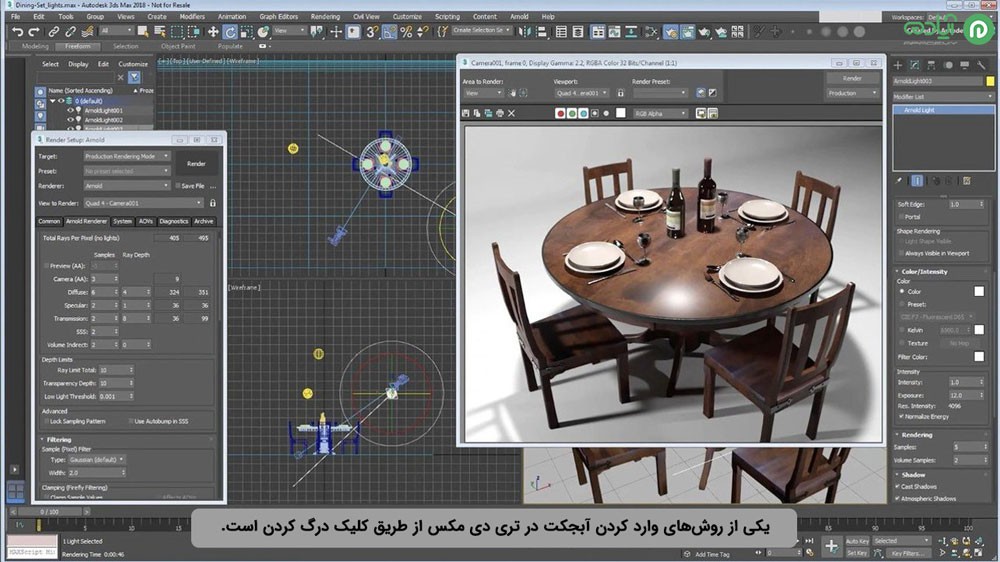
روش دو نحوه استفاده از آبجکت در تری دی مکس
دومین روش نحوه استفاده از آبجکت در تری دی مکس از طریق منوی File است در این روش ابتدا باید وارد منوی File شوید و از گزینه import روی گزینه Merge کلیک کنید تا پنجره Merge File برای شما باز شود سپس از پنجره ظاهر شده به پوشه آبجکت مورد نظر خود رفته و فایل آبجکت خود را انتخاب کرده و روی دکمه open کلیک کنید تا آبجکت وارد تری دی مکس شما شود. با انتخاب File و Merge در پنجره باز شده گزینه all را انتخاب کنید تا تمام آبجکتها وارد تری دی مکس شود.
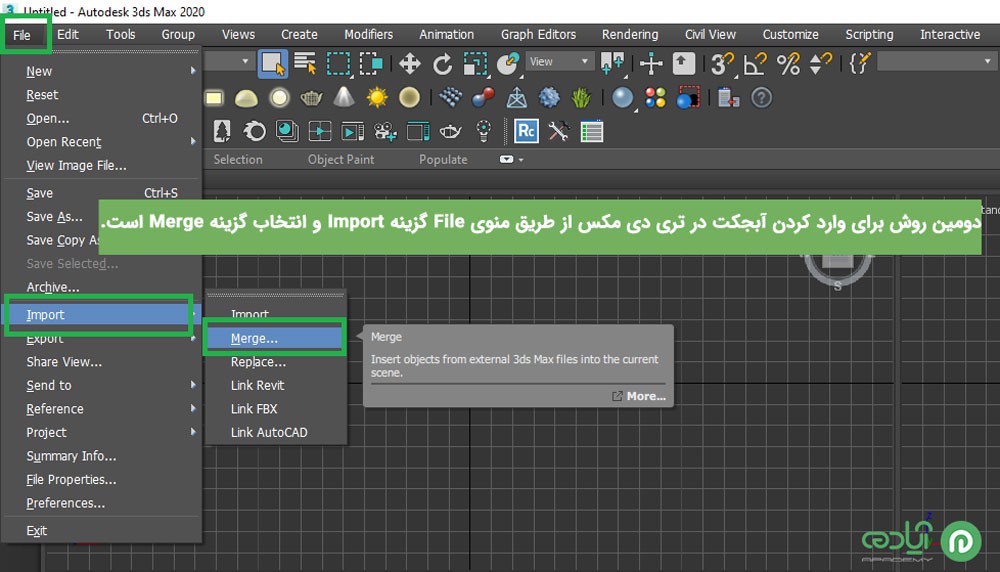
مقاله پیشنهادی: بهترین سایتهای دانلود آبجکت تری دی مکس
آوردن آبجکت آماده با متریال در تری دی مکس
یکی از مشکلاتی که اکثر کاربران با آن مواجه میشوند این است که مسیرهای وارد کردن آبجکت را میدانند و به درستی آبجکت را وارد نرمافزار میکنند اما مشکلی که در کار آنها به وجود میآید وارد نشدن متریالها همراه با آبجکتهای آماده است. یعنی تمام آبجکتهای آمادهی آنها بدون متریال و تکسچر وارد شده که ناچار هستند دوباره متریال دهی را انجام دهند. در این قسمت ما به شما آموزش خواهیم داد که چگونه آبجکتهای آماده را با متریال وارد تری دی مکس کنید.
نکته:
به یاد داشته باشید که همیشه باید تکسچر و متریال آبجکتهای مورد استفاده در پروژه خود را در یک پوشه در کنار فایل اصلی خود کپی کنید تا هنگام وارد کردن آبجکت در تری دی مکس آبجکت همراه با متریالها و تکسچرهای خود وارد نرمافزار شود. اگر این کار را انجام ندهید آبجکت مورد نظر به صورت خام رندر گرفته میشود و هیچ تکسچر و متریالی نخواهد داشت در صورتی که قبل از وارد کردن آبجکت به تری دی مکس خود فراموش کردید متریال آبجکتها را در پوشه اصلی فایل پروژه خود کپی کنید، میتوانید از روش زیر برای نمایش متریال آبجکتها استفاده کنید.
تنظیمات وارد کردن تکسچر و متریال آبجکت ها
برای وارد کردن تکسچر و متریال آبجکتها ابتدا از قسمت نوار منوی بالا بر روی گزینه Customize کلیک کنید و از منوی باز شده گزینه Configure User Paths را انتخاب کنید.
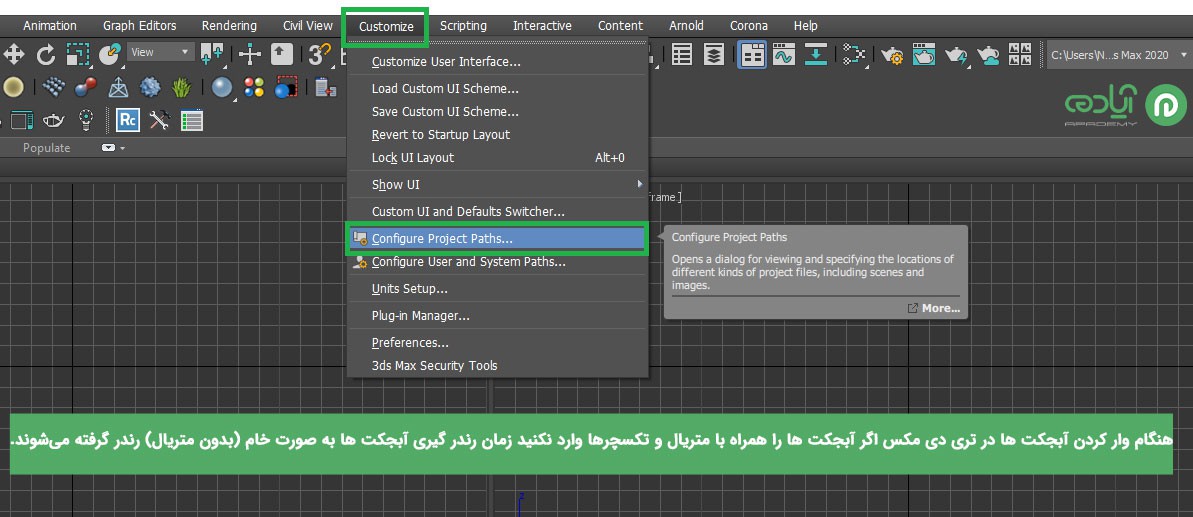
بعد از کلیک روی این گزینه یک پنجره برای شما باز خواهد شد که باید وارد سر برگ External Files شوید و مسیر تکسچرها را تعریف کنید. برای این کار باید روی Add کلیک کنید تا به پنجره Choose New External File Path دسترسی پیدا کنید و مسیر پوشهی آبجکت مورد نظر خود را وارد کنید و گزینه Use Paths را بزنید و بعد از انتخاب مسیر بر روی OK کلیک کنید پس از انجام این کار میتوانید از آبجکتی که وارد تری دی مکس کرده اید استفاده کنید و رند بگیرید.
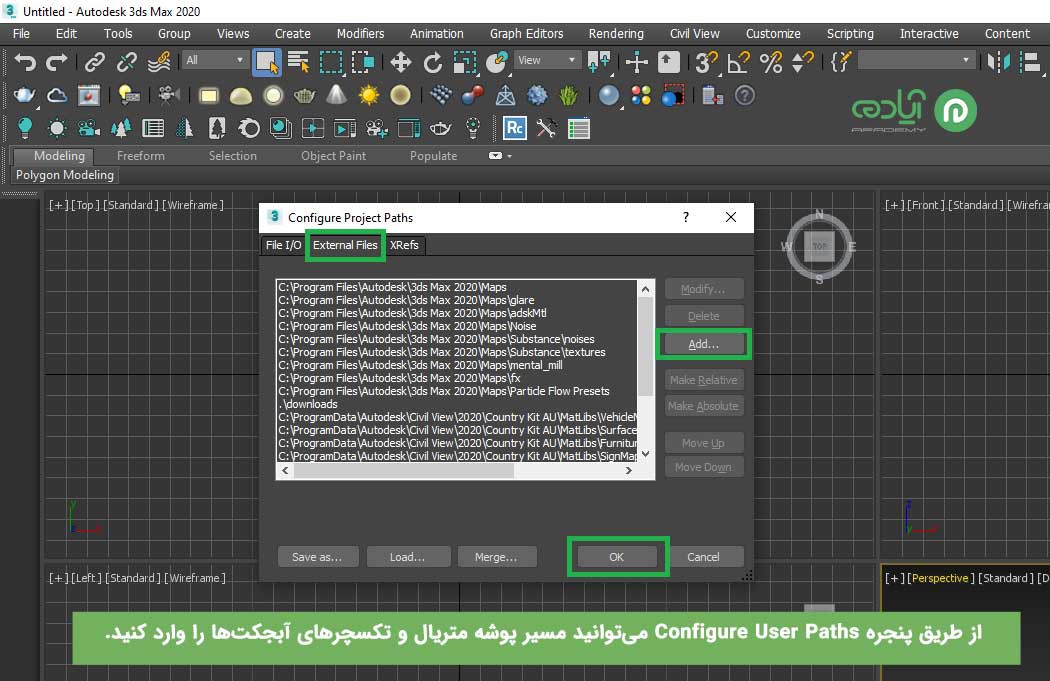
مقاله پیشنهادی: بهترین سایتهای دانلود تکسچر
همتنطور که میدانید نرمافزار تری دی مکس یکی از بهترین و قدرتمندترین نرمافزارهای در حوزه شبیه سازی مدلهای سه بعدی است که در رشته معماری بسیار کاربرد دارد.